المقدمة
يصف هذا المستند عملية ترقية موجه SD-WAN Edge من Cisco أو الرجوع به إلى إصدار سابق في وضع وحدة التحكم من سطر الأوامر (CLI) ومن vManage.
المتطلبات الأساسية
المتطلبات
قد تكون هناك أسباب متعددة للتخطيط لترقية موجه، مثل:
عندما يحين الوقت لترقية الموجه، ضع في الاعتبار أيضا هذه المعلومات المفيدة:
المكونات المستخدمة
لا يقتصر هذا المستند على إصدارات برامج ومكونات مادية معينة. ومع ذلك، تستند المخرجات في هذا المستند إلى إصدارات البرامج والمكونات المادية التالية:
- Cisco IOS® XE CSR1000v 17.x
- Cisco vManage 20.8.1
تم إنشاء المعلومات الواردة في هذا المستند من الأجهزة الموجودة في بيئة معملية خاصة. بدأت جميع الأجهزة المُستخدمة في هذا المستند بتكوين ممسوح (افتراضي). إذا كانت شبكتك قيد التشغيل، فتأكد من فهمك للتأثير المحتمل لأي أمر.
التحقق من DRAM والمبلغ الاختباري المطلوب
لعرض الحد الأدنى من الذاكرة المطلوبة، اتبع الخطوات التالية:
- انتقل إلى صفحة تنزيل البرامج.
- حدد الخيارات المناسبة للموجه الخاص بك للوصول إلى صفحة التنزيل.
- من صفحة التنزيل، قم بالمرور فوق اسم الصورة للاطلاع على الحد الأدنى للذاكرة المطلوبة والمبلغ الاختباري MD5 والمبلغ الاختباري SHA512.
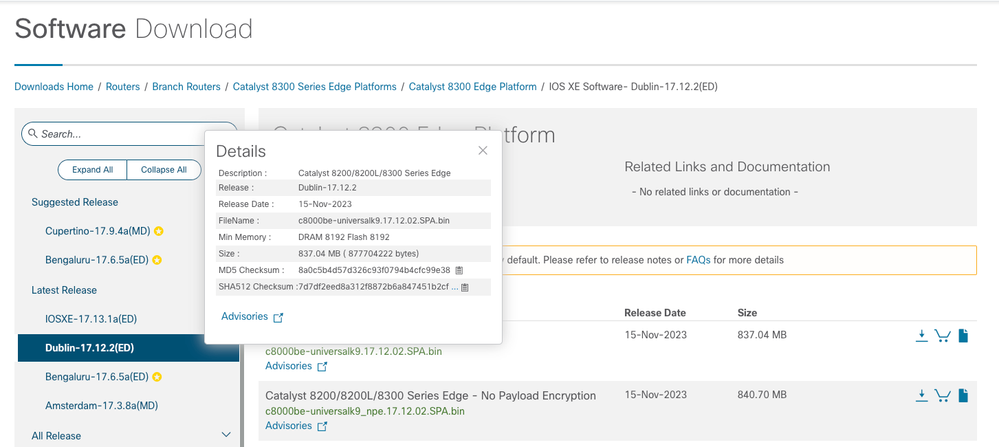 الحد الأدنى لذاكرة تنزيل البرامج
الحد الأدنى لذاكرة تنزيل البرامج
موجه Cisco Edge ترقية SD-WAN
ترقية واجهة سطر الأوامر (CLI) لموجه SD-WAN Cisco Edge
يوضح هذا القسم الأول خطوة بخطوة كيفية التنقل خلال عملية ترقية واجهة سطر الأوامر. يمكن أن تكون عملية ترقية موجه Cisco Edge مماثلة لترقية vEdge، ولكنها تختلف بشكل أساسي على الأوامر المستخدمة. تظهر الخطوات التالية كيفية بدء الإجراء:
الخطوة 1. تحقق من الإصدار الحالي والمساحة المتوفرة على موجه Cisco Edge.
تحقق من الإصدار المثبت حاليا على الجهاز. ل هذا المثال الخاص، قام موجه Cisco Edge بتثبيت الإصدار 17.04.02:
Router#show version | include Cisco IOS
Cisco IOS XE Software, Version 17.04.02
في موجهات SD-WAN، يمكنك التحقق من الإصدار قيد الاستخدام، والمساحة المتوفرة:
Router#show sdwan software
VERSION ACTIVE DEFAULT PREVIOUS CONFIRMED TIMESTAMP
----------------------------------------------------------------------------------
17.04.02.0.2620 true true false - 2021-09-06T03:32:34-00:00
Total Space:387M Used Space:127M Available Space:255M
الخطوة 2. نقل/تحميل الصورة المطلوبة إلى موجه Cisco Edge.
لنقل الصورة بدون الحاجة إلى vManage، يمكنك إستخدام هذين الخيارين:
- FTP/TFTP
- محرك أقراص USB
لكلا الخيارين، يكون إجراء الترقية هو نفسه. يكون خيار محرك أقراص USB مفيدا إذا لم يكن لديك أي خادم TFTP/FTP، أو إذا كان الموجه الخاص بك في بيئة معزولة ذات وصول عن بعد محدود. في هذا المثال، يتم إستخدام خيار TFTP/FTP:
Router##copy tftp: bootflash:
Address or name of remote host []? 10.1.1.1
Source filename []? c8000v-universalk9.17.08.01a.SPA.bin
Destination filename [c8000v-universalk9.17.08.01a.SPA.bin]?
Accessing tftp://10.1.1.1/c8000v-universalk9.17.08.01a.SPA.bin...
Router#copy usb0: bootflash:
Source filename []? c8000v-universalk9.17.08.01a.SPA.bin
Destination filename [c8000v-universalk9.17.08.01a.SPA.bin]?
تحقق مما إذا كانت الصورة الجديدة موجودة وتم تحميلها بشكل صحيح إلى التخزين المحلي (flash أو bootflash).
Router#dir
Directory of bootflash:/
xxxxxx -rw- 11879476 Jun 29 2022 12:42:37 +00:00 c8000v-universalk9.17.08.01a.SPA.bin
الخطوة 3. قم بتثبيت البرنامج الجديد في الموجه.
بمجرد تحميل الصورة الجديدة بنجاح، يجب عليك تحديد المسار الصحيح، وتسميته واستخدامه في نهاية الأمر طلب تثبيت برنامج sdwan software. من المهم الإشارة إلى أن هذه الخطوة لا تعيد تحميل الموجه الخاص بك، وتتطلب الصورة إجراء آخر لتنشيطه.
Router#request platform software sdwan software install bootflash:c8000v-universalk9.17.08.01a.SPA.bin
(إختياري) قم الآن بالتحقق من حالة الموجه. باستخدام الأمر show sdwan software، يمكنك التحقق من ظهور إصدار البرنامج الجديد الآن بشكل صحيح في الموجه، ومع ذلك، لاحظ أن القيم النشطة والافتراضية تظهر على أنها خاطئة مما يعني أن الصورة موجودة وجاهزة للتنشيط.
Router#show sdwan software
VERSION ACTIVE DEFAULT PREVIOUS CONFIRMED TIMESTAMP
----------------------------------------------------------------------------------
17.04.02.0.2620 true true false - 2021-09-06T03:32:34-00:00
17.08.01.0.1526 false false false - 2022-06-29T22:32:28-00:00
Total Space:387M Used Space:148M Available Space:235M
هناك مكان آخر يمكن التحقق منه وهو ذاكرة التمهيد المؤقتة (bootflash). الآن، أنت يستطيع رأيت ال .bin صورة يتلقى يكون مددت، والحزم الآن يعدد وجاهز:
Router#dir
Directory of bootflash:/
393598 -rw- 6895 Jun 29 2022 22:31:55 +00:00 c8000v-universalk9.17.08.01a.SPA.conf
393229 -rw- 51957778 Jun 29 2022 22:31:55 +00:00 c8000v-rpboot.17.08.01a.SPA.pkg
393650 -rw- 800670808 Jun 29 2022 22:30:33 +00:00 c8000v-mono-universalk9.17.08.01a.SPA.pkg
393617 -rw- 4359240 Jun 29 2022 22:30:13 +00:00 c8000v-firmware_nim_ge.17.08.01a.SPA.pkg
393620 -rw- 5575756 Jun 29 2022 22:30:13 +00:00 c8000v-firmware_nim_xdsl.17.08.01a.SPA.pkg
393618 -rw- 11568204 Jun 29 2022 22:30:13 +00:00 c8000v-firmware_nim_shdsl.17.08.01a.SPA.pkg
393616 -rw- 17724492 Jun 29 2022 22:30:13 +00:00 c8000v-firmware_nim_cwan.17.08.01a.SPA.pkg
393610 -rw- 13038668 Jun 29 2022 22:30:13 +00:00 c8000v-firmware_nim_async.17.08.01a.SPA.pkg
393608 -rw- 11760716 Jun 29 2022 22:30:12 +00:00 c8000v-firmware_ngwic_t1e1.17.08.01a.SPA.pkg
393606 -rw- 2376780 Jun 29 2022 22:30:12 +00:00 c8000v-firmware_dsp_sp2700.17.08.01a.SPA.pkg
393605 -rw- 66636 Jun 29 2022 22:30:12 +00:00 c8000v-firmware_dreamliner.17.08.01a.SPA.pkg
الخطوة 4. التنشيط والتأكيد وتعيين الإصدار الافتراضي.
بعد تثبيت الصورة بنجاح، تتمثل الخطوة التالية في تنشيطها. أستخدم الأمر request platform software sdwan software وقم بتنشيط الإصدار وتعريفه بترقيم عشري نقطي. في هذا المثال، الإصدار المستخدم هو 17.08.01.0.1526. الإصدار رقم يستطيع كنت أخذت من الإنتاج عرض sdwan برمجية.
Router#request platform software sdwan software activate 17.08.01.0.1526
ملاحظة: بعد تنفيذ الأمر request platform software sdwan software activate، يقوم جهاز موجه Cisco Edge ببدء عملية إعادة تحميل. لتجنب أي انقطاع، من المهم أن يعتبر أن إن هذا أمر يكون نفذت، ال reload يستطيع لا يكون أوقفت.
ما إن يتم المسحاج تخديد ال reload عملية، أنت تحتاج أن يثبت البرمجية جديد كالتقصير. للقيام بذلك، قم بتنفيذ طلب برنامج النظام الأساسي sdwan software set-default:
Router#request platform software sdwan software set-default 17.08.01.0.1526
ك الخطوة الأخيرة في عملية ترقية CLI، قم بتنفيذ الأمر طلب منصة برمجية sdwan software upgrade-confirm. تكون هذه الخطوة إلزامية، وإلا، إذا لم تقم بتأكيد الترقية، فيمكن للموجه الخاص بك التراجع إلى إصدار قديم.
Router#request platform software sdwan software upgrade-confirm
مع هذا الإجراء الأخير، قمت بإكمال عملية الترقية لأي موجه Cisco IOS XE SD-WAN Cisco Edge Router. لتنفيذ عملية خفض، أستخدم نفس الخطوات الموصوفة حتى الآن، وحدد إصدار الصورة المناسب.
التحقق
(إختياري) بمجرد اكتمال العملية، يمكنك التحقق من أن الإصدار الجديد نشط الآن على الجهاز باستخدام بعض الأوامر المستخدمة سابقا. لاحظ أن المعلمات Active و Default تعرض قيمة صحيحة، وتظهر المعلمة المؤكدة قيمة المستخدم.
Router#show version | include Cisco IOS
Cisco IOS XE Software, Version 17.8.1a
Router#show sdwan software
VERSION ACTIVE DEFAULT PREVIOUS CONFIRMED TIMESTAMP
----------------------------------------------------------------------------------
17.04.02.0.2620 false false false - 2021-09-06T03:32:34-00:00
17.08.01.0.1526 true true false user 2022-06-29T22:50:12-00:00
Total Space:387M Used Space:148M Available Space:235M
ترقية موجه Cisco Edge vManage ل SD-WAN
يصلك هذا القسم عبر طريقة أخرى لتنفيذ عملية الترقية لموجه Cisco Edge، ولكن الآن باستخدام واجهة المستخدم الرسومية vManage (GUI). باستخدام هذه الطريقة، لا توجد في الواقع حاجة إلى تسجيل الدخول إلى الموجه عبر واجهة سطر الأوامر.
ملاحظة: للبدء، يوصى بالتحقق من المتطلبات المدرجة في بداية هذا المستند.
الخطوة 1. تنزيل الصورة ونقلها إلى مستودع برامج vManage.
لتنزيل الصورة المناسبة لموجه Cisco Edge، يمكنك الانتقال إلى software.cisco.com والبحث في معرف منتج الموجه. بعد ذلك، أختر برنامج Cisco IOS XE SD-WAN لعرض قائمة الإصدارات المتوفرة لجهازك. بمجرد تنزيل الصورة إلى الكمبيوتر الشخصي الخاص بك، تحتاج إلى تحميلها إلى مستودع برامج vManage. للقيام بذلك، انتقل إلى vManage > الصيانة > مستودع البرامج:
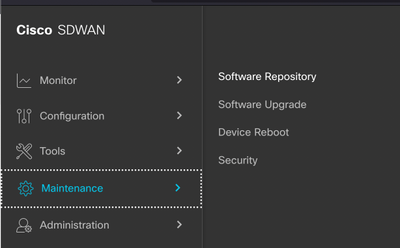
الصورة 1
ثم حدد صور البرامج في القائمة العليا (الصورة 2)، وبعد ذلك انقر فوق إضافة برنامج جديد وvManage:

الصورة 2
بعد تحديد إضافة برنامج جديد، تظهر نافذة جديدة.
وبمجرد دخولك إلى هذا المستودع، تحتاج إلى النقر فوق إستعراض، ثم تحديد الصورة المطلوبة للتحميل إلى المستودع. بعد ذلك، انقر فوق تحميل (كما هو موضح في الصورة 3
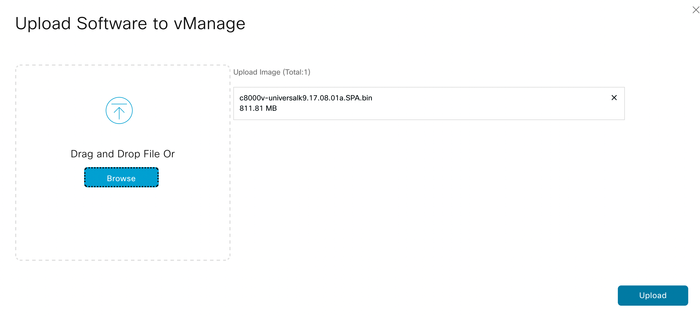
الصورة الثالثة
وبمجرد تحميلها، يمكنك التحقق من إرفاق الصورة بشكل صحيح في مستودع برامج vManage (تظهر الصورة رقم 4 صورة البرنامج موجودة الآن):
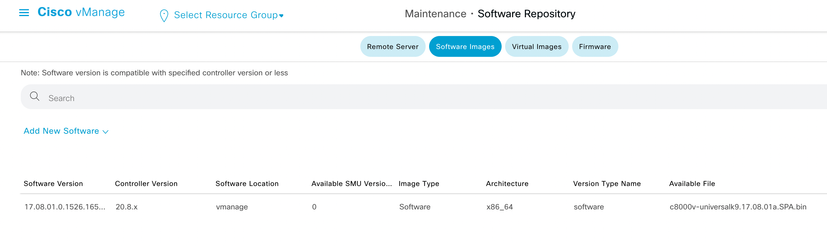
الصورة 4
الخطوة 2. قم بإجراء ترقية موجه Cisco Edge.
لمتابعة هذه الخطوة، يلزمك التنقل إلى vManage > الصيانة > قسم ترقية البرامج:
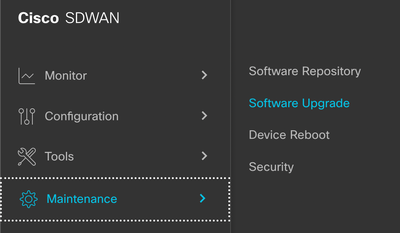
الصورة 5
بمجرد دخولك إلى قسم ترقية البرامج، ابحث عن موجه Cisco Edge الذي يتطلب الترقية (يمكنك كتابة عنوان IP الخاص بالجهاز والبحث فيه). ثم انقر فوق خانة الاختيار المجاورة للجهاز، وانقر فوق خيار الترقية (كما هو موضح في الصورة 6.
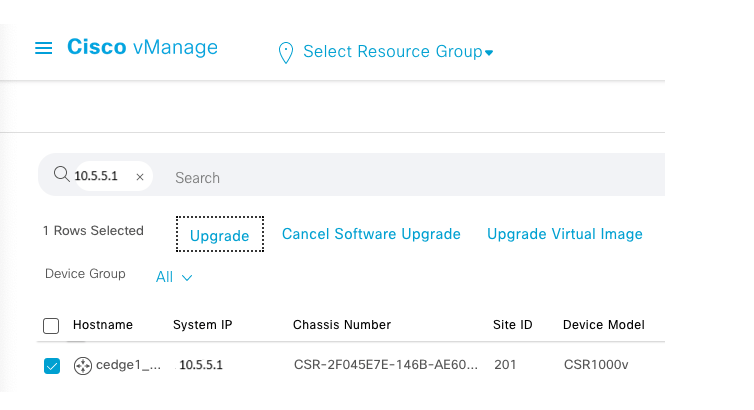
الصورة 6
بعد النقر فوق ترقية، يظهر نافذة جديدة (الصورة 7) حيث تحتاج إلى تحديد إصدار الإصدار الهدف من القائمة المتوفرة في القائمة المنسدلة:
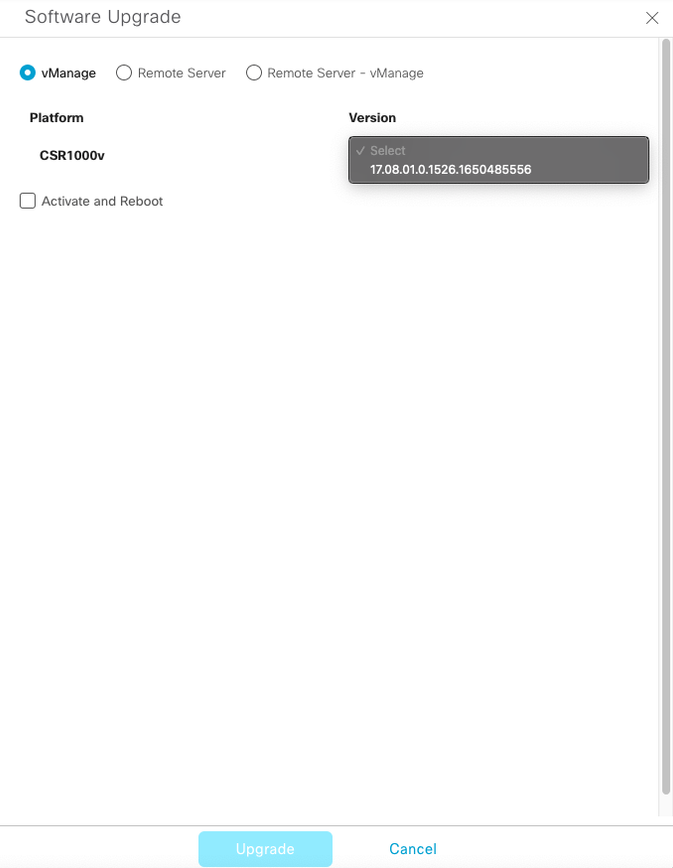
الصورة 7
ملاحظة: إذا قمت بالنقر فوق القائمة ومشاهدة أكثر من صورتين أقدم، كأفضل ممارسة، حاول إزالتهما. من الأفضل إزالة صور البرامج القديمة من الموجه إذا لم يتم إستخدامها بعد ذلك. يساعد هذا الإجراء على تحرير مساحة من تخزين الموجه.
في هذه الشاشة نفسها، تقدم لك خيارات مختلفة حيث يلزم تحديد زر راديو vManage، وأيضا يلزم خيار خانة الاختيار تنشيط وإعادة تشغيل (راجع الصورة 8).
1. إذا تم تحديد خيار خانة الاختيار تنشيط وإعادة التشغيل، (وتم الضغط على الزر ترقية)، فإن vManage تبدأ عملية الترقية ويتم إعادة تمهيد الموجه وترقيته.
2. إذا تم إلغاء تحديد خيار خانة الاختيار تنشيط وإعادة تشغيل (وضغط زر الترقية)، فإن vManage يقوم فقط بنقل الصورة إلى موجه Cisco Edge. قد يكون هذا مفيدا إذا كانت الخطة تتمثل في إكمال نشاط الترقية لاحقا أثناء عرض الصيانة.
بعد تحديد الخيارات، انقر فوق الزر ترقية:
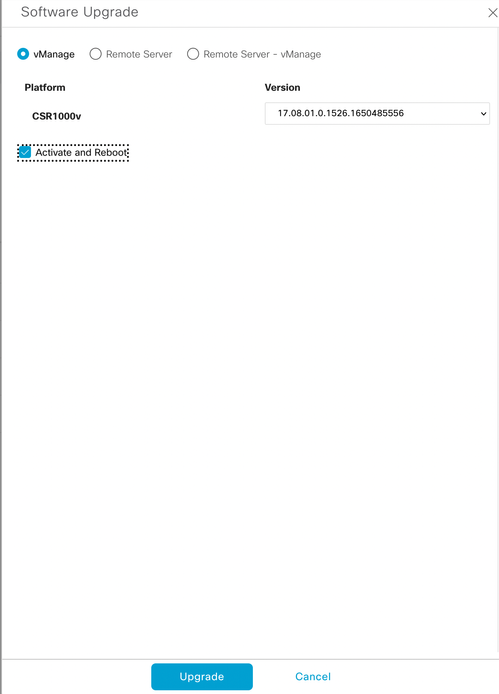
الصورة 8
بمجرد اكتمال عملية الترقية، يتم عرض حالة نجاح خضراء في vManage.

الصورة 9
الخطوة 3. اضبط البرنامج كافتراضي مع خيار تعيين الإصدار الافتراضي.
بمجرد اكتمال الخطوات السابقة، يتم الآن تثبيت صورة الموجه وتنشيطها. الآن، لإكمال هذا الإجراء الأخير، انتقل مرة أخرى إلى vManage > الصيانة > ترقية البرامج. حدد موجه Cisco Edge الخاص بك، ثم انقر فوق تعيين الإصدار الافتراضي:

الصورة 10
تفتح نافذة جديدة (الصورة 11) حيث تحتاج أن تشير إلى أي إصدار هو الإعداد الافتراضي:
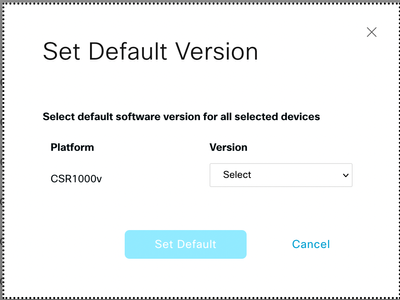
الصورة 11
بمجرد تحديد الإصدار من القائمة المنسدلة (تذكر تحديد نفس الإصدار الذي تم تثبيته مؤخرا)، انقر فوق تعيين الافتراضي. تؤدي هذه الخطوة إلى اكتمال عملية الترقية عبر تقنية vManage. وعلى نفس النحو، يمكن خفض التصنيف بمساعدة تقنية vManage.
أفضل الممارسات
بالنسبة للموجهات الجديدة والموجهات التي تأتي من عمليات التنفيذ القديمة أو موجهات تفويض المواد المسترجعة (RMA)، يوصى بشدة بإعادة ضبط البرامج قبل تكوين SD-WAN لضمان نظافة قاعدة بيانات التكوين (CDB) ومعالج إعادة التوجيه (FP) وجميع العمليات في IOS XE SD-WAN بالكامل، وهذا يساعد على تجنب التكوينات المعلقة المحتملة السابقة والإدخالات المبرمجة لإعادة توجيه حركة المرور.
Router# request platform software sdwan software reset
ملاحظة: تأكد من تعيين الإصدار النشط كإصدار افتراضي قبل إعادة تعيين البرنامج.
الفيديو
يوفر هذا الفيديو الخطوات اللازمة لترقية أجهزة موجه Cisco Edge من واجهة المستخدم الرسومية (GUI) vManage.
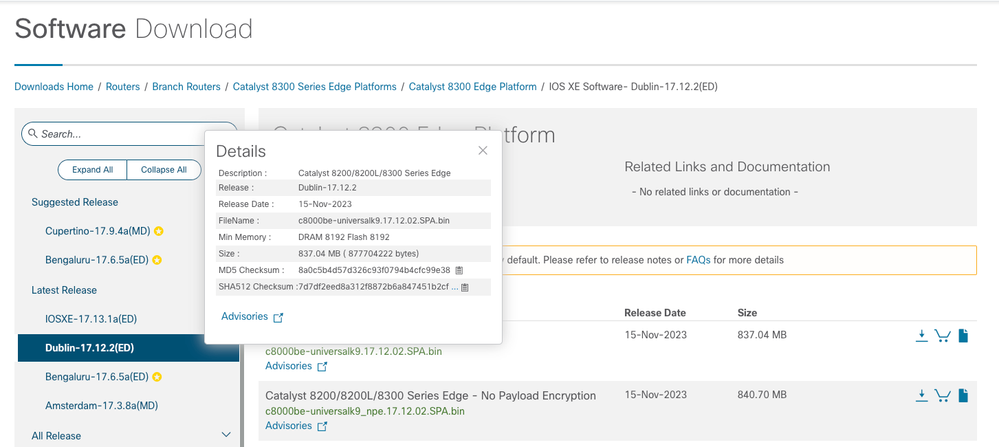
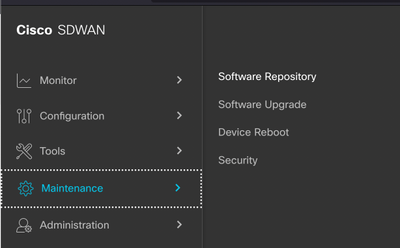

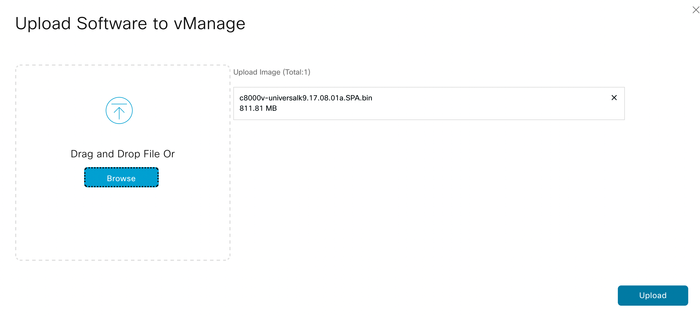
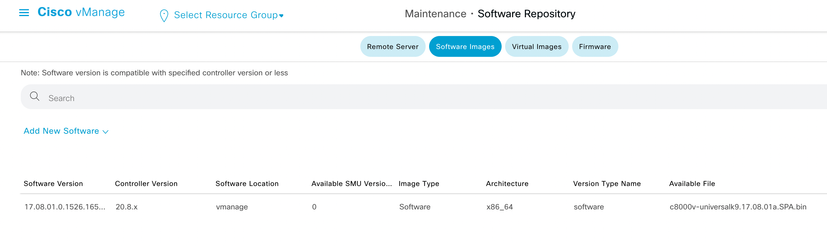
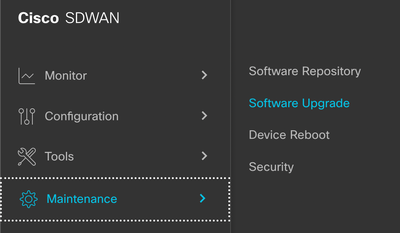
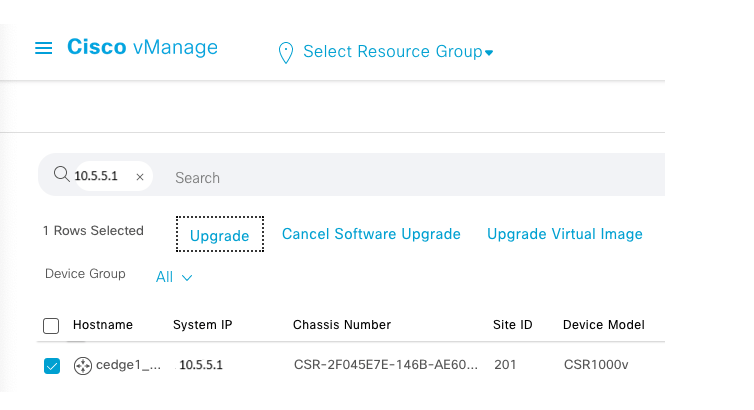
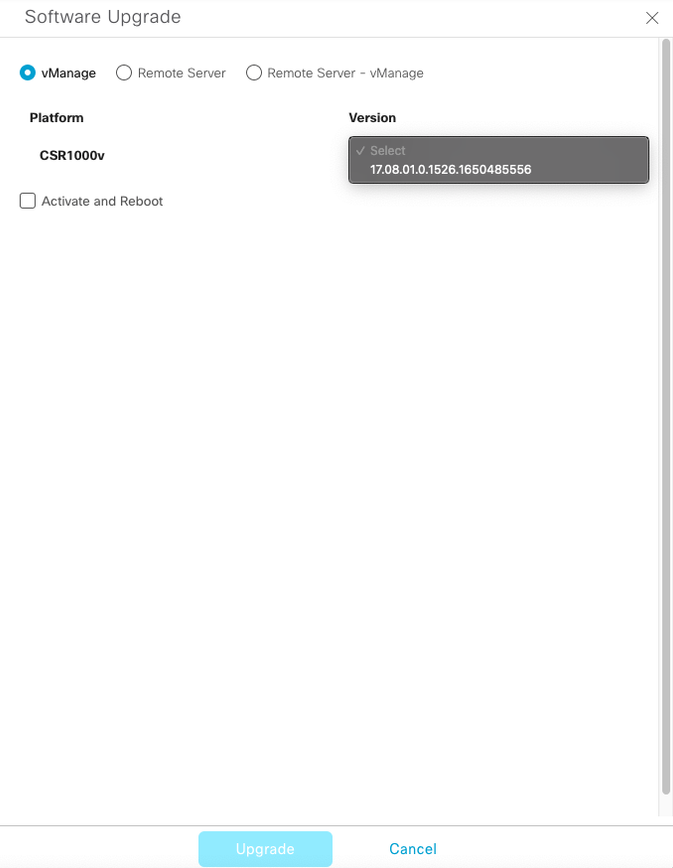
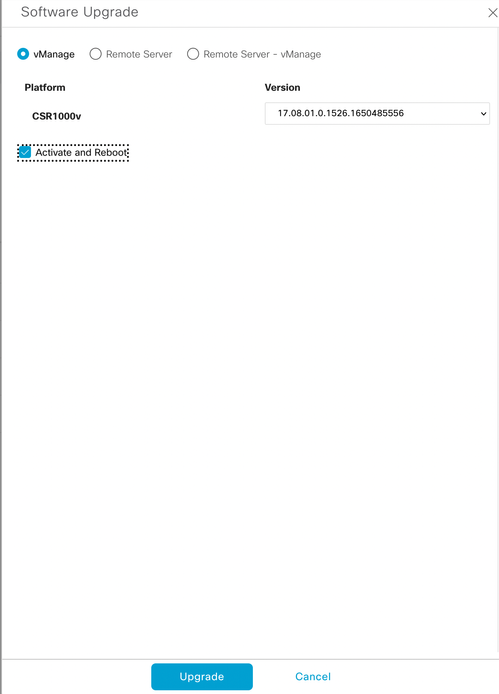


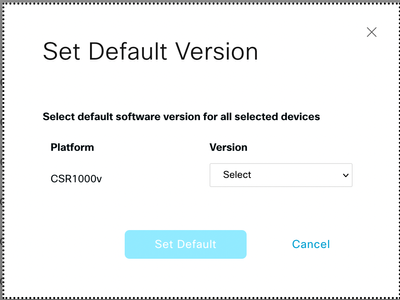
 التعليقات
التعليقات